コミュニケーションアプリ「LINE」で着信が通知がされない不具合があると相談を頂きました。
残念ながら「LINE」は、他にも様々な不具合が起こっており、その多くの原因は、アプリ自体にあります。対処方法はなく、ユーザー側はLINEに直接問い合わせするか、Playストアのレビューで報告するしかありません。
とは言うものの、最低限、通知設定されているかは確認しておきたいですね。
では、通知の設定がされている確認しましょう。
確認① スマホ本体(Android)の設定
Androidの設定画面を開いて下さい。まず、スマホの中央下の6つの点をタッチします。
沢山のアイコンが表示されます。その中で歯車マークの設定をタッチしてください。そうするとスマホ本体の設定画面になります。
次に音と通知をタップして下さい。
ここで、『全般』が選択されていることを確認して下さい。スマホの画面表示とは関係ありませんが、全般に設定されていなければ、音はなりません。
次に、下側に『通知』とあるのでタップして下さい。
一番上の『デバイスがロックされているとき』が『プライベートな通知内容を非表示にする』になっていることを確認して下さい。ロック状態の時にメッセージが来たら、スマホにメッセージの通知がされます(メッセージ内容は非表示)。
次に『アプリの通知』をタップして下さい。
アプリのリストが表示されます。『LINE』をタップし、LINEの通知設定を表示せて下さい。
『すべてブロック』が『OFF』になっていることを確認して下さい。ONの場合、通知はされません。『優先通知』はOFFで構いません。もし、おやすみモードで通知したい場合はONに変更してください。『重要な通知を許可』はONにして下さい。重要なアプリの通知を表示することが出来ます。
これでスマホ本体の設定の確認は終了です。いかがだったでしょうか。
確認② アプリ(LINE)の設定
次はLINEアプリ内の設定です。LINEアプリを開いて、左下の『ホーム』をタップし、ホーム画面にして下さい。右上に設定の歯車マークが表示されるので、歯車マークをタップして下さい。
通知の確認
LINEの設定画面になります。『通知』をタップして下さい。
『通知』の設定画面になります。すべての項目にチェックが入っていることを確認して下さい。特に、一番上の通知にチェックが入っていなければ通知はされません。
通話の設定
画面を一つ戻り、先ほどの通知の設定の3つ下の『通話』をタップして下さい。
『通話の着信許可』、『通話画面の縮小』、『高画質ビデオ通話』のすべてにチェックが入っていることを確認して下さい。チェックが入っていなければチェックを入れて下さい。
これでLINEアプリの設定は終了です。いかがだったでしょうか。
確認③ スマホに電話番号で電話をかけてみる
最後の確認として、他のスマホを使って自分のスマホに電話をかけて、着信表示がされることを試してください。LINEの音声通話ではなく、電話です。
もし電話の着信表示がされなければ、スマホ側の問題かもしれません。着信表示がされれば、アプリ側の問題の可能性が高いです。
まとめ:上記の方法でダメなら
上記の方法でダメであれば、先述の通り、LINEに直接問い合わ、もしくはPlayストアのレビューで報告するしかありません。
そして、他のコミュニケーションアプリを使えるようにしておくことをお勧めします。
LINEユーザーが多いので、LINEを使わざる得ない状況ですが、これを機に、家族間、友達間だけでも他のコミュニケーションを使えるようにしておけば、困ったときに役立ちます。
他のコミュニケーションツールとしておススメなのが、Googleの『ハングアウト』、そして現在、世界中でユーザーが増えている『Signal(シグナル)』です。両方ともフリーソフトです。
ハングアウトはGoogleのアカウントがあれば、アプリをインストールするだけでLINEと同じように使用できます。SignalはLINEと同様に電話番号で紐づけされる為、セキュリティが高いアプリになります。
スマホとアプリの相性もあるので、どのアプリでも不具合はあるので、LINE以外のアプリも広まって欲しいですね。
みなさんの不具合の解消に少しでもなればと思います。



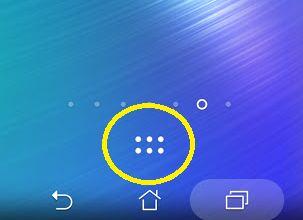
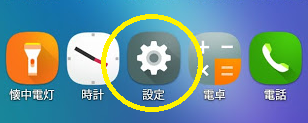
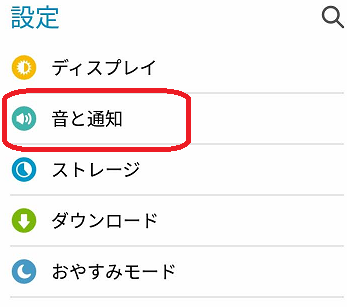
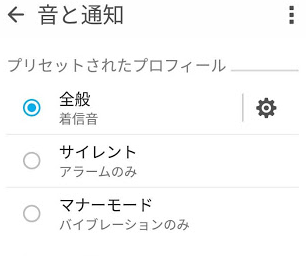
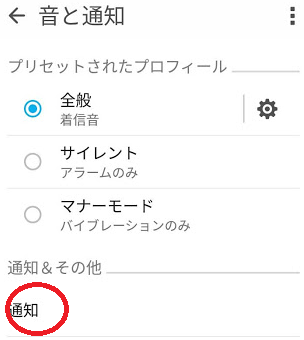
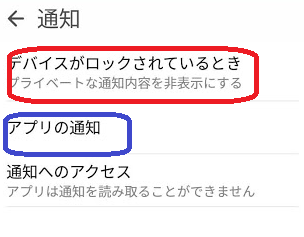
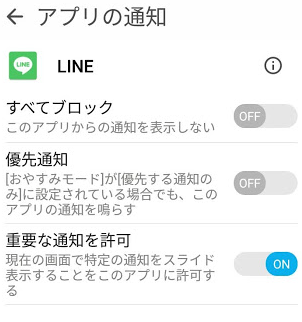
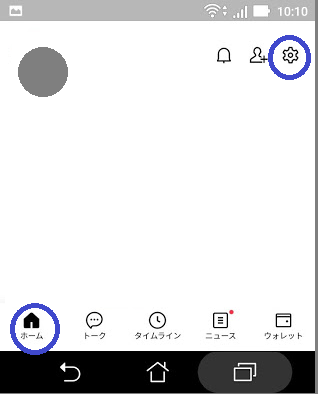
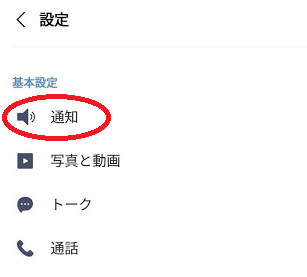

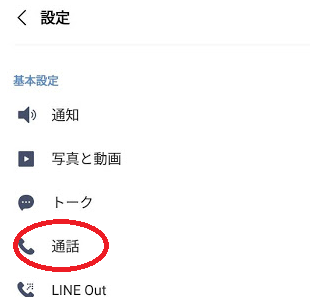
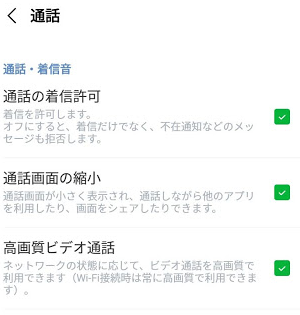
コメント